U盘插入电脑没反应?手把手教你快速解决USB设备无法识别问题!
还在为Win10系统U盘无反应、USB设备无法识别而烦恼吗?别担心,本文手把手教你排查修复!从最简单的更换USB接口、U盘测试,到深入的设备管理器驱动更新、禁用USB选择性暂停设置、关闭快速启动功能,一步步解决你的燃眉之急。如果问题依旧,更有系统修复、重装等终极方案。同时,针对U盘数据无法读取的情况,提供专业数据恢复软件建议,以及避免频繁故障的实用技巧,如检查供电、更换优质线缆、防静电等。告别USB困扰,让你的Win10系统畅通无阻!
Win10识别不了USB设备可按以下步骤解决:1.先换USB接口或U盘测试,排除接口或设备问题;2.通过设备管理器检查并更新USB驱动;3.禁用USB选择性暂停设置以避免省电机制干扰;4.关闭快速启动功能防止系统冲突;5.尝试系统修复或重装;6.数据无法读取时停止插拔并使用专业软件恢复。此外,USB频繁故障可能因供电不足、线缆质量差、静电干扰、病毒感染或硬件老化引起,应针对性处理。

Win10识别不了USB设备?别慌,问题可能没你想的那么复杂。无非就是硬件、驱动、系统设置几个方面出了岔子。下面一步步来,总能找到原因。

解决方案

首先,最简单的:换个USB口试试。别笑,这招真的有用。有时候就是某个接口接触不良或者供电不足。如果换了口还是不行,换台电脑试试这个U盘,排除U盘本身的问题。

如果确定不是U盘的问题,那咱们就得深入一点了。
设备管理器是你的好朋友。右键点击“此电脑”,选择“管理”,找到“设备管理器”。看看有没有带黄色感叹号或者问号的设备,尤其是“通用串行总线控制器”下面。如果有,那就是驱动有问题。
右键点击那个有问题的设备,选择“更新驱动程序”。先试试“自动搜索驱动程序”,如果Windows自己能找到合适的驱动,那就万事大吉。如果不行,就得手动下载驱动了。
去你电脑主板的官网,找到对应的型号,下载最新的USB驱动。安装完重启电脑,看看问题解决了没。
如果驱动没问题,那可能是USB选择性暂停功能在捣鬼。这个功能是为了省电,但有时候会误判,把USB设备给停了。
在“控制面板”里找到“电源选项”,点击你当前使用的电源计划旁边的“更改计划设置”,然后点击“更改高级电源设置”。找到“USB设置”,展开“USB选择性暂停设置”,把“已启用”改成“已禁用”。
还有一种情况,可能是快速启动功能导致的。这个功能让电脑启动更快,但有时候会和USB设备冲突。
在“控制面板”里找到“电源选项”,点击“选择电源按钮的功能”,然后点击“更改当前不可用的设置”。取消勾选“启用快速启动”,保存修改后重启电脑。
如果以上方法都不行,那就有点棘手了。可能是系统文件损坏,或者硬件冲突。可以尝试重置系统,或者重装系统。当然,不到万不得已,不建议这么做。
U盘插电脑没反应,数据怎么办?
如果U盘插电脑没反应,最担心的肯定是数据。如果U盘只是识别不了,但没有物理损坏,数据恢复的可能性还是很大的。
首先,不要再尝试反复插拔U盘,这可能会加重损坏。可以尝试使用一些数据恢复软件,比如Recuva、EaseUS Data Recovery Wizard等。这些软件可以扫描U盘,找到被删除或者丢失的文件。
如果数据非常重要,自己又搞不定,那就找专业的数据恢复公司。他们有更专业的设备和技术,但费用也比较高。
为什么我的USB设备总是出问题?
USB设备频繁出问题,可能和以下几个原因有关:
电源供电不足: 有些USB设备需要较大的电流,如果电脑的USB接口供电不足,就可能导致设备无法正常工作。可以尝试使用带独立供电的USB Hub。
USB线缆质量差: 劣质的USB线缆可能会导致数据传输不稳定,甚至损坏设备。尽量使用质量好的线缆。
静电干扰: 冬天干燥的时候,静电可能会干扰USB设备的正常工作。可以尝试用防静电手环或者触摸金属物体释放静电。
病毒感染: 有些病毒会破坏USB设备的驱动程序,导致设备无法识别。定期进行病毒扫描。
硬件老化: 电脑使用时间长了,USB接口可能会老化,导致接触不良。可以尝试更换USB接口,或者更换电脑。
到这里,我们也就讲完了《U盘插入电脑没反应?手把手教你快速解决USB设备无法识别问题!》的内容了。个人认为,基础知识的学习和巩固,是为了更好的将其运用到项目中,欢迎关注golang学习网公众号,带你了解更多关于win10,数据恢复,驱动,故障排除,USB设备的知识点!
 PHP调用Prettier格式化代码,超详细教程奉上
PHP调用Prettier格式化代码,超详细教程奉上
- 上一篇
- PHP调用Prettier格式化代码,超详细教程奉上
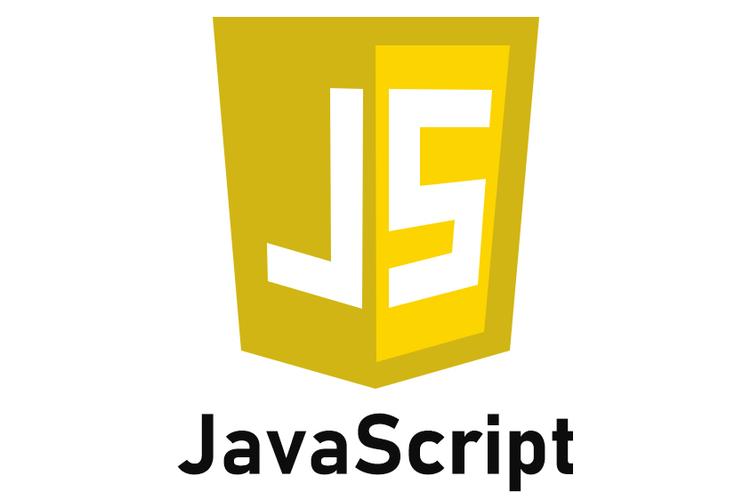
- 下一篇
- 手把手教你用JS优雅地格式化日期,实现日期美化
-

- 文章 · 软件教程 | 48秒前 |
- Win11默认终端怎么设置
- 128浏览 收藏
-

- 文章 · 软件教程 | 2分钟前 |
- 皇子EQ连招教学与实战技巧
- 315浏览 收藏
-

- 文章 · 软件教程 | 7分钟前 |
- 云闪付抢国补网络差会受影响吗
- 277浏览 收藏
-

- 文章 · 软件教程 | 8分钟前 |
- 关闭小红书直播评论步骤及开启方法
- 320浏览 收藏
-

- 文章 · 软件教程 | 8分钟前 |
- Win11默认程序设置方法详解
- 474浏览 收藏
-

- 文章 · 软件教程 | 15分钟前 | QQ邮箱格式
- QQ邮箱格式设置方法_个性化显示设置指南
- 422浏览 收藏
-

- 文章 · 软件教程 | 17分钟前 |
- 微信网页版入口及安全登录教程
- 461浏览 收藏
-

- 文章 · 软件教程 | 17分钟前 |
- 闪电音频转换器MP3压缩方法详解
- 413浏览 收藏
-

- 文章 · 软件教程 | 17分钟前 |
- 手机耗电快怎么解决?电池续航技巧分享
- 281浏览 收藏
-

- 文章 · 软件教程 | 18分钟前 |
- Excel开发工具选项卡添加方法
- 286浏览 收藏
-

- 前端进阶之JavaScript设计模式
- 设计模式是开发人员在软件开发过程中面临一般问题时的解决方案,代表了最佳的实践。本课程的主打内容包括JS常见设计模式以及具体应用场景,打造一站式知识长龙服务,适合有JS基础的同学学习。
- 543次学习
-

- GO语言核心编程课程
- 本课程采用真实案例,全面具体可落地,从理论到实践,一步一步将GO核心编程技术、编程思想、底层实现融会贯通,使学习者贴近时代脉搏,做IT互联网时代的弄潮儿。
- 516次学习
-

- 简单聊聊mysql8与网络通信
- 如有问题加微信:Le-studyg;在课程中,我们将首先介绍MySQL8的新特性,包括性能优化、安全增强、新数据类型等,帮助学生快速熟悉MySQL8的最新功能。接着,我们将深入解析MySQL的网络通信机制,包括协议、连接管理、数据传输等,让
- 500次学习
-

- JavaScript正则表达式基础与实战
- 在任何一门编程语言中,正则表达式,都是一项重要的知识,它提供了高效的字符串匹配与捕获机制,可以极大的简化程序设计。
- 487次学习
-

- 从零制作响应式网站—Grid布局
- 本系列教程将展示从零制作一个假想的网络科技公司官网,分为导航,轮播,关于我们,成功案例,服务流程,团队介绍,数据部分,公司动态,底部信息等内容区块。网站整体采用CSSGrid布局,支持响应式,有流畅过渡和展现动画。
- 485次学习
-

- ChatExcel酷表
- ChatExcel酷表是由北京大学团队打造的Excel聊天机器人,用自然语言操控表格,简化数据处理,告别繁琐操作,提升工作效率!适用于学生、上班族及政府人员。
- 3206次使用
-

- Any绘本
- 探索Any绘本(anypicturebook.com/zh),一款开源免费的AI绘本创作工具,基于Google Gemini与Flux AI模型,让您轻松创作个性化绘本。适用于家庭、教育、创作等多种场景,零门槛,高自由度,技术透明,本地可控。
- 3419次使用
-

- 可赞AI
- 可赞AI,AI驱动的办公可视化智能工具,助您轻松实现文本与可视化元素高效转化。无论是智能文档生成、多格式文本解析,还是一键生成专业图表、脑图、知识卡片,可赞AI都能让信息处理更清晰高效。覆盖数据汇报、会议纪要、内容营销等全场景,大幅提升办公效率,降低专业门槛,是您提升工作效率的得力助手。
- 3448次使用
-

- 星月写作
- 星月写作是国内首款聚焦中文网络小说创作的AI辅助工具,解决网文作者从构思到变现的全流程痛点。AI扫榜、专属模板、全链路适配,助力新人快速上手,资深作者效率倍增。
- 4557次使用
-

- MagicLight
- MagicLight.ai是全球首款叙事驱动型AI动画视频创作平台,专注于解决从故事想法到完整动画的全流程痛点。它通过自研AI模型,保障角色、风格、场景高度一致性,让零动画经验者也能高效产出专业级叙事内容。广泛适用于独立创作者、动画工作室、教育机构及企业营销,助您轻松实现创意落地与商业化。
- 3826次使用
-
- pe系统下载好如何重装的具体教程
- 2023-05-01 501浏览
-
- qq游戏大厅怎么开启蓝钻提醒功能-qq游戏大厅开启蓝钻提醒功能教程
- 2023-04-29 501浏览
-
- 吉吉影音怎样播放网络视频 吉吉影音播放网络视频的操作步骤
- 2023-04-09 501浏览
-
- 腾讯会议怎么使用电脑音频 腾讯会议播放电脑音频的方法
- 2023-04-04 501浏览
-
- PPT制作图片滚动效果的简单方法
- 2023-04-26 501浏览





